Hey Guys! Hari ini kita akan membahas tentang cara instal aplikasi Threads di Macbook M1 dan M2. Ayo, siapa yang belum tahu Threads? Ternyata Threads adalah aplikasi dari Instagram dan Facebook yang dirilis oleh Meta pada tanggal 5 Juni 2023.
Mengenal Threads Lebih Dekat
Threads memiliki interface yang mirip dengan Twitter, sobat bisa memposting teks hingga 500 karakter, link, foto, dan video, dan berinteraksi dengan orang lain layaknya Twitter. Tetapi, jangan salah paham ya, guys. Threads Meta ini berbeda dengan Threads (alternatif Slack) yang memiliki aplikasi desktop Mac, karena memang memiliki nama yang sama dan ini Membingungkan, bukan?
Threads di Macbook: Realita yang Mengecewakan
Nah, sobat mungkin bertanya-tanya, bagaimana caranya menginstal Threads di Macbook? Kabar buruknya, Threads hanya tersedia sebagai aplikasi mobile di iPhone, iPad, dan perangkat Android. Belum ada aplikasi desktop Threads untuk macOS atau Windows, belum ada pula aplikasi web untuk Threads. Artinya kita tidak bisa menggunakannya di browser. Sedikit menyedihkan ya, guys?
Baca : Cara Menghapus Akun Threads Tanpa Kehilangan Akun Instagram
Mencoba ‘Sideload’ Aplikasi Threads
Ada satu metode yang pernah bisa kita gunakan, yaitu “sideload” aplikasi Threads iOS ke Mac M1/M2. Sayangnya, fitur ini sudah dinonaktifkan oleh Apple mulai 19 Januari 2021. Oleh karena itu, jika sobat masih menjalankan Big Sur 11.2.3 atau sebelumnya, mungkin masih bisa melakukan sideload beberapa game dan aplikasi iOS ke Mac. Tetapi, Meta tampaknya tidak mengizinkan sideload Threads ke Mac.
Cara Instal Threads Meta di Macbook M1 dengan PlayCover
Tapi jangan berkecil hati dulu, guys! Ada satu solusi alternatif yang bisa kita gunakan untuk menginstal Threads di Macbook M1 dan M2. PlayCover, adalah proyek sumber terbuka yang memungkinkan kita menjalankan aplikasi dan game iOS di Apple Silicon Mac dengan dukungan mouse, keyboard, dan controller.
Berikut ini adalah langkah-langkah untuk menggunakan Threads di Mac M1 atau M2 dengan PlayCover.
- Pertama, unduh PlayCover dan letakkan di folder Aplikasi Mac sobat.
Untuk untuk Playcover kamu bisa klik di sini, kemudian cari Asset dan pilih (seperti gambar di bawah) itu untuk versi betanya, kalau versi stabil silahkan kamu gulir ke bawah cari assets selanjutnya.
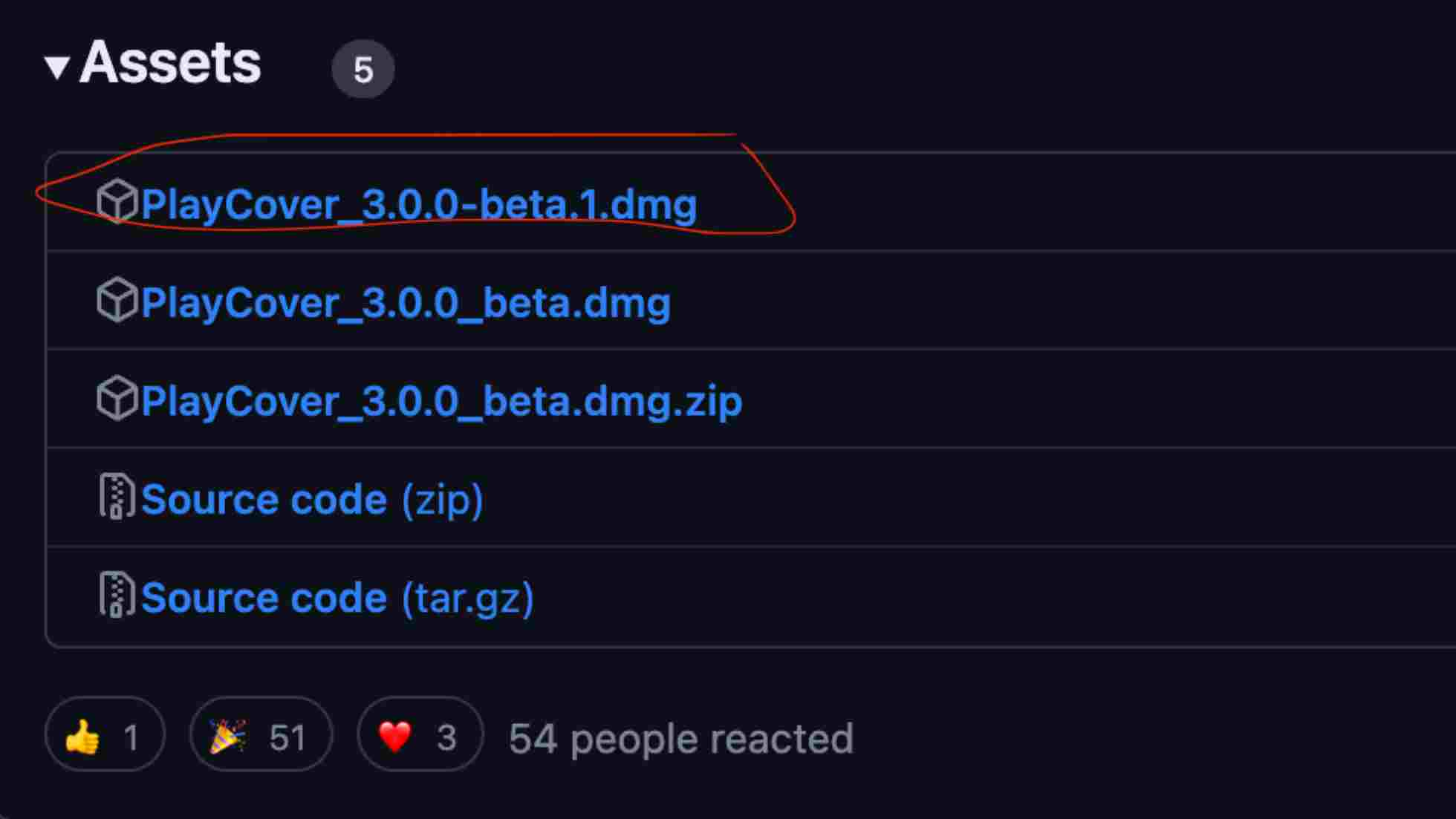
- Buka aplikasi PlayCover. Saat pertama kali menjalankannya, mungkin sobat perlu menginstal Xcode Command Line Tools jika belum pernah menginstalnya sebelumnya.
- Selanjutnya, sobat perlu mengunduh file IPA yang didekripsi untuk aplikasi iOS yang ingin sobat jalankan di Mac. PlayCover memperingatkan bahwa file ini tidak dapat diverifikasi keamanannya, jadi sobat harus mengunduhnya dengan risiko sendiri. Untuk menemukan file IPA untuk Threads, cari Threads di Decrypt. Daftar situs untuk download IPA di bawah ini :
- https://decrypt.day/
- https://armconverter.com/decryptedappstore/us
- Setelah mendapatkan file Threads IPA, cukup tarik dan lepas file tersebut ke dalam PlayCover untuk menambahkannya ke Perpustakaan Aplikasi PlayCover sobat. Lalu, klik dua kali pada aplikasi Threads di Mac sobat.
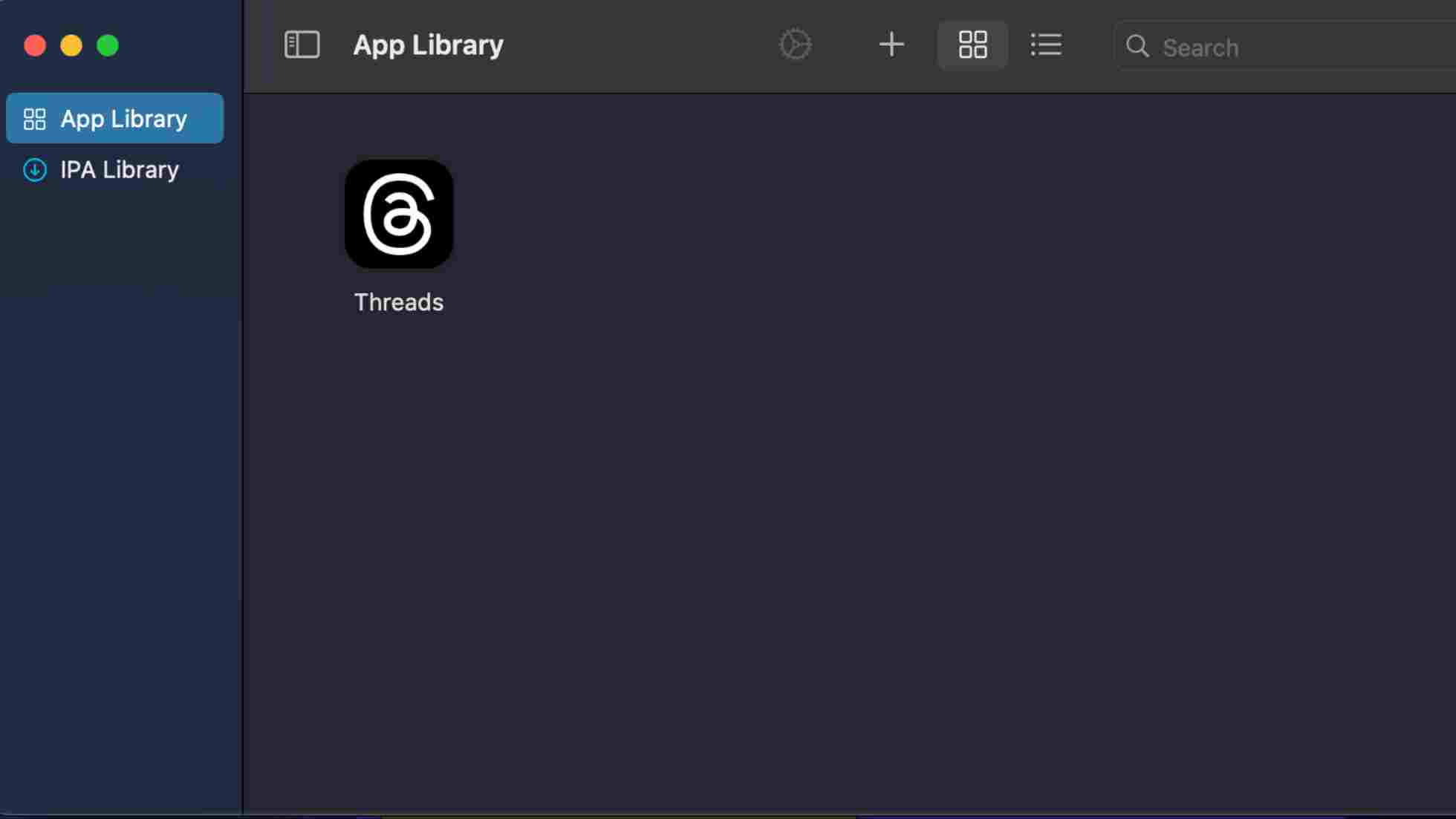
- Masuk ke Threads dengan menggunakan nama pengguna dan kata sandi Instagram sobat.
- Konfirmasi nama pengguna, bio, link, dan info profil Threads sobat. Sobat juga bisa mengimpor profil Instagram jika sobat mau.
- Klik ‘Lanjutkan’ dan atur opsi privasi sesuai keinginan sobat.
- Akhirnya, sobat bisa mulai menggunakan Threads versi iOS di Mac sobat.
Itu dia, guys! Meskipun agak rumit, setidaknya kita masih bisa menikmati Threads di Macbook M1 dan M2 kita.
Hasil Percobaan
Hasil percobaan yang saya lakukan dari tutorial di atas, memang berhasil melakukan instalasi Threads Meta di Macbook M1, tapi sayangnya aplikasi Threads stuck di logo dan tidak menampilkan cara untuk loginnya.
Atau mungkin kita harus instal aplikasi Instagram terlebih dahulu? Itu belum saya coba, jika sobat ingin mencobanya silahkan instal Instagram terlebih dahulu dengan cara yang sama.
Jika berhasil silahkan bagikan di kolom komentar di bawah ini ya!

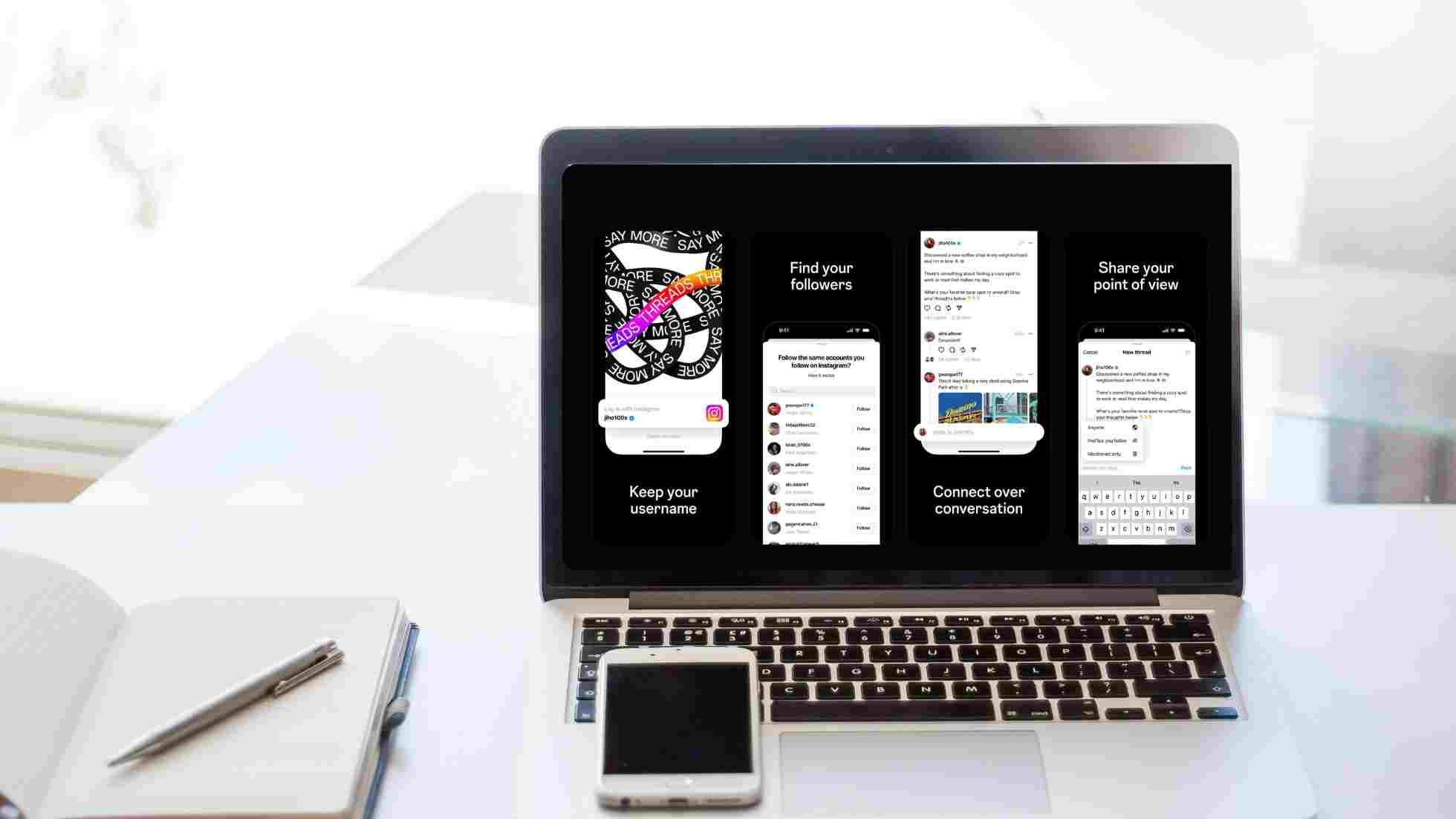








Leave a Comment